小米手机如何设置桌面应用图标?
Hello!大家好,我是阿广,今天小编来分享一下“小米手机如何设置桌面应用图标?”这篇文章,我们每天分享有用的知识,下面小编就来分享一下吧,大家一起来学习吧!(⊃‿⊂)

原料/工具
小米 6、MIUI 10.3.1.0 稳定版
个性主题 版本 :1.5.9.2
方法/步骤
第1步
点击打开手机中的“个性主题”应用程序。
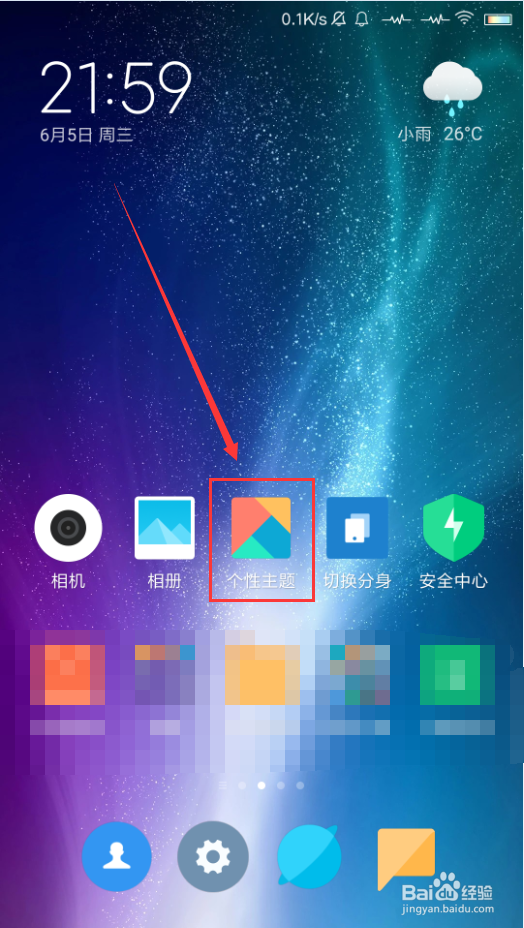
第2步
在主界面中,选中底部右侧的“我的”,然后点击“混搭”。
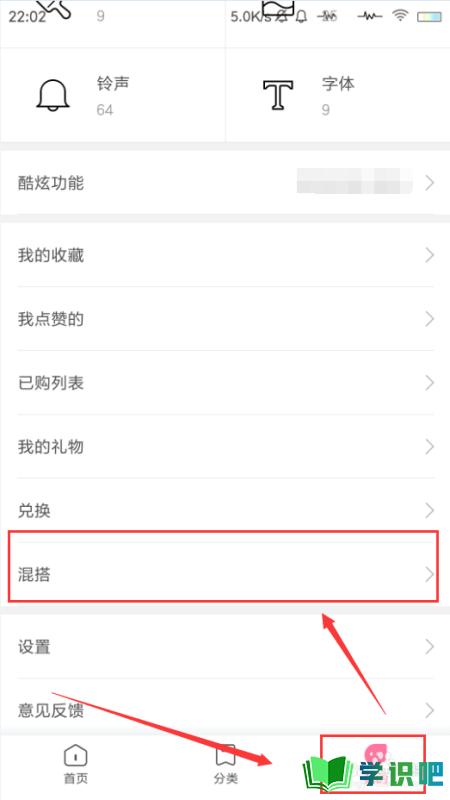
第3步
在“混搭”界面中,选中“图标”功能设置。
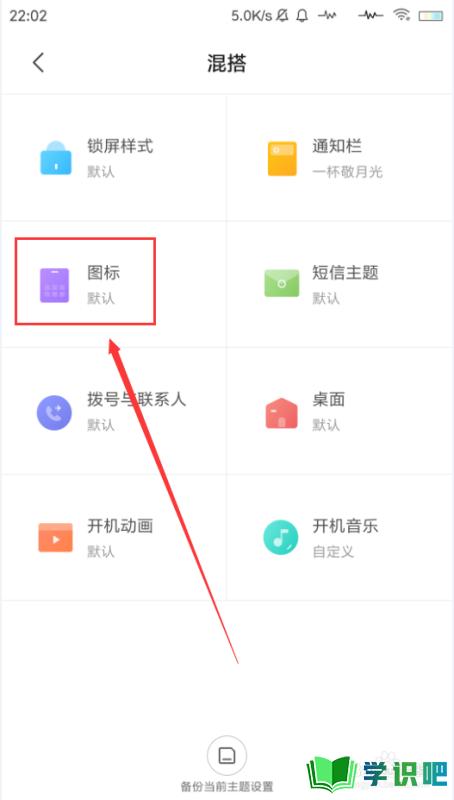
第4步
在“图标”界面中,即可查看到本地已下载的图标样式,选中准备设置的图标样式。
注:主题商店中并不单独推出“图标”,需下载整个资源包。
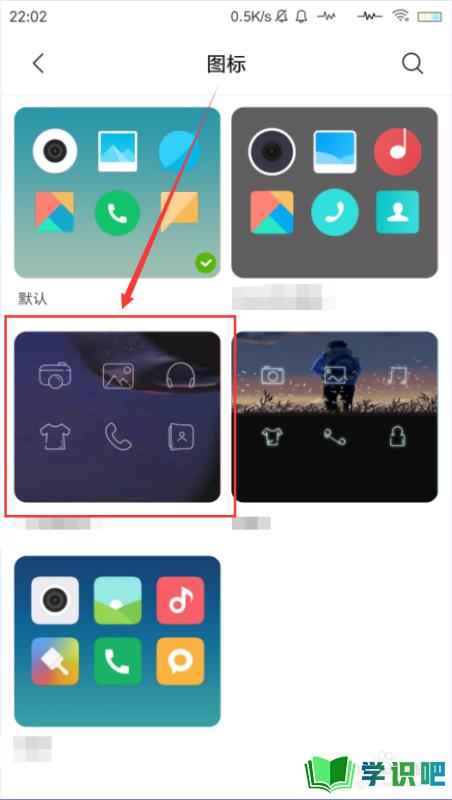
第5步
在资源详情界面中,点击底部的“应用”,即可将其设置到手机中。
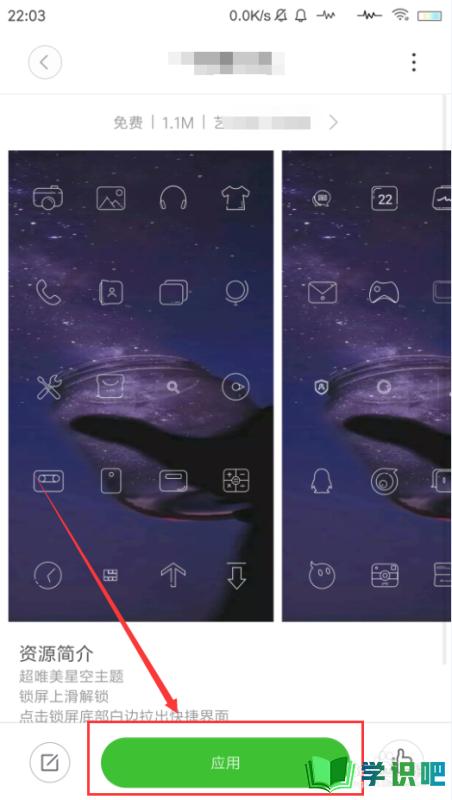
第6步
图示为选中图标资源你的设置效果,如图所示。
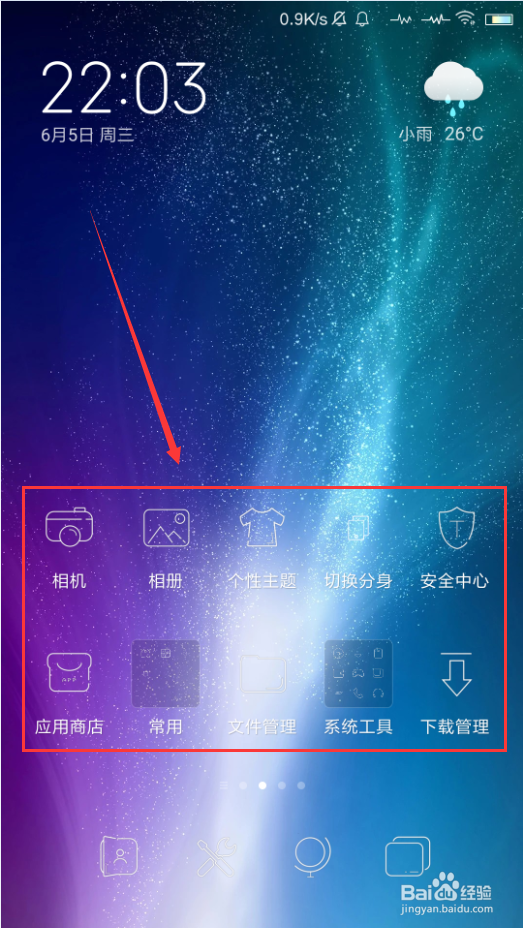
温馨提示
以上就是“小米手机如何设置桌面应用图标?”的全部内容了,如果大家想要了解更多的内容,可以关注学识吧哦!我们每天都会为大家带来更多的生活小知识,供大家学习了解,最后,别忘了给小编点赞!(⊃‿⊂)
